
| التميز خلال 24 ساعة | |||
 العضو الأكثر نشاطاً هذا اليوم العضو الأكثر نشاطاً هذا اليوم  |
 الموضوع النشط هذا اليوم الموضوع النشط هذا اليوم  |
 المشرف المميزلهذا اليوم المشرف المميزلهذا اليوم  |
 المشرفة المميزه
المشرفة المميزه  |
قريبا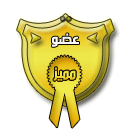 |
بقلم : 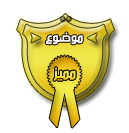 |
 |
قريبا |
|
|||||||
|
|
أدوات الموضوع | انواع عرض الموضوع |
|
#1
|
|||||||||||||||||
|
|||||||||||||||||
 ان استخدام نظام تشغيل الاندرويد للهواتف الذكية ربما يكون أكثر سهولة في التحكم به من خلال الاعدادات و تغيرها اما نظام التشغيل ويندوز 10 فهو معقد بعض الشيء وذلك لان استخداماته متطوره أكثر من الأندرويد ، الحاسوب يحتوي على الكثير من المميزات التي لن تجدها في الجوال و بالتالي يجب على شركة مايكروسوفت أن تقدم نظام تشغيل قادر على تحقيق ما يتمناه المستخدمين و العملاء من الحواسيب سواء اللوحية أو أجهزة الحاسوب المكتبي . في السابق لم يكن هناك نظام البلوتوث في الويندوز و لكن مع التطوير و أصبح نظام البلوتوث متوفر في الهواتف الذكية من أجل نقل الملفات من جوال الى اخر كان لابد أن تقوم شركة مايكروسوفت من تطويرها نفسها ايضا و تقديم نسخة البلوتوث في الويندوز والان اصبح البلوتوث يأتي اصدارات مختلفة ربما آخرها حتى الآن هو الاصدار الخامس والذي من خلاله يمكنك ان تقوم بارسال و استقبال الملفات لمسافات كبيرة و بسرعة أكبر ، لذلك فإن البلوتوث هام جدا في الهواتف والحواسيب .  طرق إعادة تسمية البلوتوث في ويندوز 10 في البداية عليك ان تقوم بتشغيل خاصية البلوتوث في الحاسوب و ضبط الإعدادات الخاصة بها و ذلك مثل اضافة اسم لهذا البلوتوث ، في المقابل في حالة قيامك بشراء حاسوب مستخدم من قبل فربما تجد أن اسم البلوتوث المضاف به هو اسم المستخدم السابق وأنت ترغب في إضافة اسم جديد و يمكنك ذلك من خلال ثلاث طرق أساسية .  تغير اسم البلوتوث في ويندوز 10 من الاعدادات – لكي تتمكن من الوصول الى صفحة الاعدادت في ويندوز 10 عليك ان تقوم بكتابة Settings في مربع البحث في شريط المهام ثم بعد ذلك سيظهر لك خيار الانتقال الى الاعدادات و عليك الموافقة ، او يمكنك ان تقوم باستخدام الكيبورد من خلال الاختصارات عبر الضغط على زر ويندوز و زر حرف ” i ” . – الان ستظهر لك نافذة منبثقة و هي نافذة الاعدادات و في القائمة الجانبية منها ستجد العديد من الخيارات و التي تختار منها ” النظام System ” . – سينتقل بك ايضا الى اعدادات النظام الخاصة بالويندوز 10 و ستظهر لك قائمة جانبية تحتوي على العديد من الخيارات و التي سيكون في آخرها خيار About حول قم بالضغط عليه . – في هذه الصفحة يوجد مكان محدد من اجل اعادة تسمية الحاسوب بالكامل و عليك ان تقوم بادخال اسم الحاسوب الذي تريده ثم بعد ذلك قم بالضغط على زر ” التالي ” . – عليك الان ان تقوم باعادة تشغيل الحاسوب . بعد ان يتم اعادة تشغيل الحاسوب سيتم إعادة تسمية البلوتوث في ويندوز 10 وذلك وفقا لاسم الحاسوب الجديد ويمكنك التأكد من ذلك وذلك من خلال البحث عن البلوتوث من خلال أحد الهواتف الذكية المجاورة له .  تغير اسم البلوتوث في الحاسوب عبر كنترول بانل على الرغم من أن الطريقة السابقة فعالة وتؤدي الغرض المطلوب منها في ويندوز 10 إلا أنها لا تعتبر صالحة للاستخدام في الإصدارات السابقة من الويندوز ، فإذا كان الحاسوب الذي تمتلكه يعمل بنظام تشغيل ويندوز 7 او ويندوز اكس بي فانك لن تكون قادر على استخدام الخطوات السابقة و إنما لابد ان تقوم بتغير اسم البلوتوث من خلال كنترول بانل Control Panel ويمكنك ذلك وفقا للخطوات التالية : – قم بالذهاب إلى أيقونة My Computer و قم بالضغط على الزر الأيمن من المؤشر لتظهر لك قائمة من الخيارات والتي اختار منها الخيار الأخير Properties . – ستظهر لك صفحة كبيرة تحتوي على جميع بيانات الخاصة بالحاسوب و يوجد في هذه الصفحة قائمة في الجانب الأيمن تحتوي على عدد من الخيارات و التي نختار منها الخيار الثالث و هو System Protection . – الان ستظهر لك نافذة منبثقة تحتوي على عدد من الخيارات في الشريط العلوي منها و الذي ننتقل من خلاله الى تبويب Computer Name . – الخيار الأخير في هذه الصفحة يخبرك باك ستتمكن من القيام بتغير اسم الحاسوب و ذلك من خلال الضغط على زر Change و الذي نقوم بالفعل بالضغط عليه . – لتظهر لك نافذة منبثقة اصغر حجما تقوم من خلالها باضافة اسم جديد للحاسوب ثم تقوم بالموافقة على هذا الاسم . بعد الانتهاء من اعادة تشغيل الحاسوب سيتم إعادة تسمية الحاسوب بالكامل و أيضا تغيير اسم البلوتوث للحاسوب كذلك .  تغير اسم البلوتوث من مدير الملفات هذه الطريقة الأخيرة التي تمكنك من اعادة تسمية البلوتوث في ويندوز 10 و هذه الطريقة معقدة بعض الشيء و التي من خلالها ستتمكن من التعرف على اسم البلوتوث الخاص بالحاسوب الخاص بك و ايضا ستتمكن من تغيير هذا الاسم دون ان تكون في حاجة إلى تغيير الاسم الحاسوب بالكامل و يمكنك القيام بذلك وفقا للخطوات التالية : – في مربع البحث في شريط المهام السفلي قم بكتابة Device Manager لكي تتمكن من الانتقال الى مدير الملفات في ويندوز 10 . – ستظهر لك قائمة من الخيارات في تصميم عمودي وعليك ان تقوم بالبحث عن Bluetooth و ستجد بجانبها سهم قم بالضغط عليه لكي يظهر لك عدد من الخيارات الخاصة بالبلوتوث . – ثم قم بالضغمرتين على البلوتوث في هذه الخيارات لكي ينتقل بك الى صفحة تغير الاسم . – ستظهر لك نافذة منبثقة تحتوي على عدد من خيارات التبويب و التي منها Advanced . – داخل هذه الصفحة ستجد موضع محدد من اجل ان تقوم بتغيير اسم البلوتوث الى الاسم الجديد . بهذه الطريقة فقد تمكنت من ان تقوم بكتابة اسم البلوتوث الجديد في ويندوز 10 و لست في حاجة الى ان تقوم باعادة تشغيل الحاسب مرة أخرى و إنما فقط قم بالضغط على زر موافق .  سبب تسمية البلوتوث بهذا الاسم جميعنا نستخدم تقنية البلوتوث في إرسال واستقبال الملفات دون ان ندري سبب تسمية هذا البرنامج بهذا الاسم و من الواضح من الاسم انه يعني الاسنان الزرقاء او السن الازرق و هذا الامر حقيقي و لكن لماذا سمى البلوتوث بهذا الاسم ؟ . في القرن العاشر الميلادي كان هناك ملك لدولة الدنمارك والذي كان يسمى هارالد جونسون و يصنف على أنه واحدا من أعظم الملوك في هذه الفترة و ذلك لأنه قام بتوحيد جميع القبائل الاسكندنافية في كل من دول الدنمارك و فنلندا و النرويج و أصبح هذا الملك يعرف بأنه موحد القبائل ، كان لهذا الملك سن من بين اسنانه به مشكلة ثم بعد ذلك مات هذا السن و تحول لونه الى اللون الازرق و سمي Bluetooth . في عام 1996 قامت شركة نوكيا باقتراح هذا الاسم نسبة الى الملك الدنماركي والذي قام بتوحيد القبائل و من خلال تقنية البلوتوث يمكنك توحيد جميع الاجهزة معا لنقل الملفات بينها و منذ هذا التاريخ تم إطلاق هذا الاسم بشكل مؤقت ليتحول بعد ذلك إلى اسم دائم ، والآن بعد مرور أكثر من 24 عاما لم يفكر أحد في تغيير الاسم  في امان الله وحفظه 
 |
| الكلمات الدلالية (Tags) |
| البلوتوث, اعادة, تسلية, ويندوز |
«
الموضوع السابق
|
الموضوع التالي
»
| الذين يشاهدون محتوى الموضوع الآن : 1 ( الأعضاء 0 والزوار 1) | |
|
|
 المواضيع المتشابهه
المواضيع المتشابهه
|
||||
| الموضوع | كاتب الموضوع | المنتدى | مشاركات | آخر مشاركة |
| حل مشكلة وميض المؤشر في ويندوز 10 | تفوق الوصفَ ، | الكمبيوتر والقنوات الفضائيه | 0 | 10-23-2020 11:20 AM |
| كيف يمكنك حذف ملفات النسخ الاحتياطي في ويندوز 10؟ | تفوق الوصفَ ، | الكمبيوتر والقنوات الفضائيه | 0 | 08-15-2020 03:03 PM |
| سبب تسمية الأشهر الحرم | تفوق الوصفَ ، | نفحآتـ إيمآنية | 1 | 07-07-2020 10:26 PM |
| طرق تسلية طفلك أثناء زيارة الطبيب | همسة وفا | الحياة الزوجية والأطفال | 2 | 02-14-2013 06:46 PM |
| شرح اعادة الهوتميل الى الشكل القديم | tdll1 | الكمبيوتر والقنوات الفضائيه | 1 | 10-28-2007 10:34 AM |
الساعة الآن 02:48 AM.
هذا الموقع يستعمل منتجات MARCO1











 العرض الشجري
العرض الشجري
